windows7如何设置共享打印机?(windows7系统打印机共享怎么设置)
windows7如何设置共享打印机?
第一步:取消Guest属性中的禁用用户。
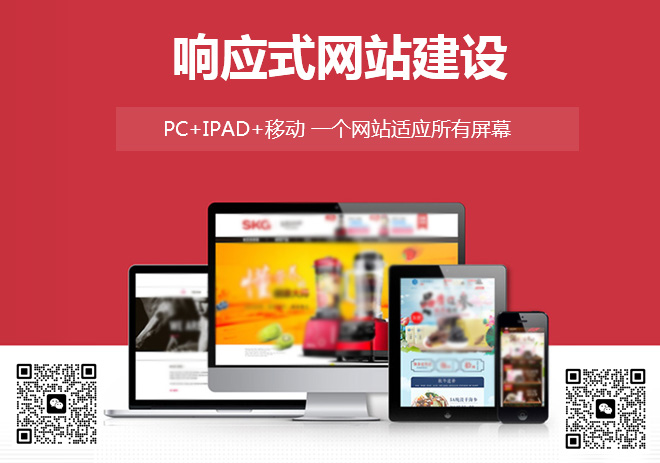
创新互联建站专注为客户提供全方位的互联网综合服务,包含不限于成都网站制作、网站建设、外贸网站建设、昂仁网络推广、小程序设计、昂仁网络营销、昂仁企业策划、昂仁品牌公关、搜索引擎seo、人物专访、企业宣传片、企业代运营等,从售前售中售后,我们都将竭诚为您服务,您的肯定,是我们最大的嘉奖;创新互联建站为所有大学生创业者提供昂仁建站搭建服务,24小时服务热线:18982081108,官方网址:www.cdcxhl.com
1.点击开始按钮,右键计算机,选择管理,在弹出的计算机管理窗口中找到Guest用户。
二、双击Guest,打开Guest属性窗口,确保账户已被禁用选项前面的勾选没有勾选。
第二步:设置共享打印机。
1.点击开始按钮,选择设备和打印机,在弹出窗口找到想要共享的打印机,右键打印机,选择打印机属性。
2.切换到共享选项卡,检查共享打印机并设置共享名称(请记住共享名称,可以使用后面的设置)。
Win7怎么设置文件共享?
1、打开Win7的控制面板---网络和共享中心---选择家庭组和共享选项---更改高级共享设置,这里唯一要改的地方就是“密码保护的共享”,选择“关闭密码保护共享”,保存修改;
2、打开控制面板----管理工具----计算机管理;
3、本地用户和组---用户---guest----把“密码永不过期”和“帐户已禁用”这2项前面的勾去掉;
4、假设要共享的是D盘,D盘----鼠标右键属性---共享----高级共享-----勾选“共享此文件夹”,共享D盘成功后,D盘的盘符会多了“2个人头像”,而XP则是“1个手托”;
5、OK,重启电脑,然后进入控制面板----网络和共享中心----网络----就会看到共享的计算机,然后就可以进入共享的文件,可以进行拷贝等的操作了。
要在Windows 7上设置文件共享,首先确保您的计算机连接到网络。然后,打开控制面板,选择“网络和共享中心”。
在左侧面板中,点击“更改高级共享设置”。
在弹出的窗口中,展开“当前网络配置文件”部分。
启用“文件和打印机共享”,然后选择“保存更改”。
接下来,右键单击要共享的文件或文件夹,选择“属性”,然后点击“共享”选项卡。
点击“高级共享”,勾选“共享此文件夹”,然后点击“权限”按钮,选择要共享的用户或组,并设置适当的权限。
最后,点击“确定”保存设置。现在,其他计算机上的用户就可以访问和共享您的文件了。
打印机共享设置详细步骤?
打印机设置共享打印的操作步骤
一、在连接打印机的电脑上依次点击“开始“菜单-”设置“-”打印机“,打开打印机界面后右键单击“打印机”图标点击到“共享”选项界面接着点击“共享这台打印机”,最后点击“确定”、
二、接着呢将所有的电脑工作组设置成一个、要跟连接打印机的电脑设置到一个工作组里面,也就是说要做成一个局域网的网段里面、
三、如果局域网里面的计算机用的都是固定IP的话那么要把所有计算机的IP都设置成一个网段,例如:主机的电脑IP是192.168.1.2、那么其它的电脑IP都得设置成192.168.1.?的网段第三位必须是1,最后面的位数可以是3到254都可以、
四、右键单击”网上邻居“选择属生找到”本地连接“右键单击选择属性添加一下IPX兼容协议,最后点击确定、提示:XP版本需要添加这个协议,win7是不需要添加的!
五、在客户端电脑添加”网络打印机“、点击”开始“菜单-”设置“-”打印机“,打开打印机窗口点击”添加打印机“,接着点击”网络打印机连接到其它计算机“选项、按提示点击”下一步“就可以了,按着系统提示操作就可以了!
到此,以上就是小编对于windows7的打印机共享怎么设置的问题就介绍到这了,希望这3点解答对大家有用。
新闻名称:windows7如何设置共享打印机?(windows7系统打印机共享怎么设置)
URL链接:http://www.gawzjz.com/qtweb/news15/195865.html
网站建设、网络推广公司-创新互联,是专注品牌与效果的网站制作,网络营销seo公司;服务项目有等
声明:本网站发布的内容(图片、视频和文字)以用户投稿、用户转载内容为主,如果涉及侵权请尽快告知,我们将会在第一时间删除。文章观点不代表本网站立场,如需处理请联系客服。电话:028-86922220;邮箱:631063699@qq.com。内容未经允许不得转载,或转载时需注明来源: 创新互联